Odczytywanie wiadomości na Apple Watch
W aplikacji Wiadomości ![]() możesz czytać przychodzące wiadomości tekstowe, a następnie odpowiadać na nie, używając dyktowania, funkcji pisania odręcznego, emoji lub gotowych odpowiedzi.
możesz czytać przychodzące wiadomości tekstowe, a następnie odpowiadać na nie, używając dyktowania, funkcji pisania odręcznego, emoji lub gotowych odpowiedzi.
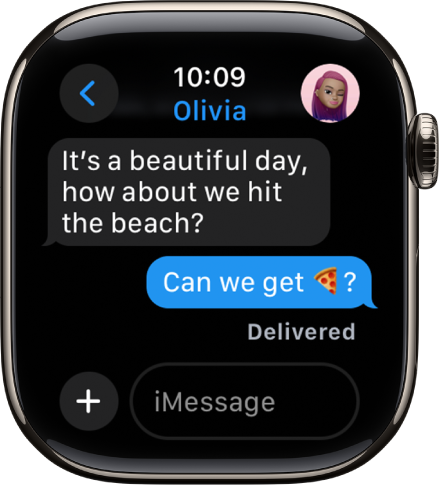
OSTRZEŻENIE: Aby uzyskać ważne informacje na temat unikania rozpraszania uwagi, które może prowadzić do niebezpiecznych sytuacji, zobacz: Ważne informacje dotyczące bezpieczeństwa użytkowania Apple Watch.
Odczytywanie wiadomości na Apple Watch
Gdy poczujesz dotyk lub usłyszysz dźwięk alertu informujący o odebraniu wiadomości, unieś Apple Watch, aby ją przeczytać.
Aby przewinąć wiadomość, obróć Digital Crown.
Aby przejść na górę wiadomości, stuknij w górę ekranu.
Porada: Możesz stuknąć w łącze do witryny internetowej w wiadomości, aby wyświetlić zawartość sieciową sformatowaną dla Apple Watch. Stuknij dwukrotnie, aby powiększyć zawartość.
Jeśli wiadomość została odebrana wcześniej, dotknij i przytrzymaj górę ekranu, przesuń w dół po ekranie, aby wyświetlić powiadomienie dotyczące wiadomości, a następnie stuknij w to powiadomienie. Aby oznaczyć wiadomość jako przeczytaną, przewiń w dół, a następnie stuknij w OK. Aby odrzucić powiadomienie bez oznaczania wiadomości jako przeczytanej, naciśnij Digital Crown.
Sprawdzanie czasu wysłania wiadomości
Stuknij w rozmowę na liście rozmów w aplikacji Wiadomości, a następnie przesuń w lewo po danej wiadomości w rozmowie.
Wyciszanie lub usuwanie rozmowy
Wyciszanie rozmowy: Przesuń palcem w lewo po rozmowie na liście rozmów w Wiadomościach, a następnie stuknij w
 .
.Usuwanie rozmowy: Przesuń palcem w lewo po rozmowie na liście rozmów w Wiadomościach, a następnie stuknij w
 .
.
Uzyskiwanie dostępu do zdjęć, klipów audio, muzyki oraz wideo w wiadomości
Wiadomości mogą zawierać zdjęcia, nagrania audio oraz wideo. Aby uzyskać dostęp do nich na Apple Watch, wykonaj poniższe kroki:
Zdjęcie: Aby wyświetlić zdjęcie, stuknij w nie; aby wypełnić nim ekran, stuknij w nie dwukrotnie; aby przesuwać powiększony fragment zdjęcia, przeciągaj palcem po ekranie. Gdy skończysz, stuknij w
 (w lewym górnym rogu), aby wrócić do rozmowy.
(w lewym górnym rogu), aby wrócić do rozmowy.Aby udostępnić zdjęcie, stuknij w nie, stuknij w
 , a następnie stuknij w opcję udostępniania — osobę, z którą często wymieniasz wiadomości, albo aplikację Wiadomości lub Poczta. Aby zachować obrazek w aplikacji Zdjęcia na iPhonie, przewiń w dół poniżej opcji udostępniania, a następnie stuknij w Zachowaj obrazek. Możesz także stuknąć w Utwórz tarczę zegarka, aby utworzyć tarczę Kalejdoskop lub Zdjęcia bazującą na wybranym obrazku.
, a następnie stuknij w opcję udostępniania — osobę, z którą często wymieniasz wiadomości, albo aplikację Wiadomości lub Poczta. Aby zachować obrazek w aplikacji Zdjęcia na iPhonie, przewiń w dół poniżej opcji udostępniania, a następnie stuknij w Zachowaj obrazek. Możesz także stuknąć w Utwórz tarczę zegarka, aby utworzyć tarczę Kalejdoskop lub Zdjęcia bazującą na wybranym obrazku.Klip audio: Aby słuchać, stuknij w klip.
Klip jest usuwany automatycznie po 2 minutach. Jeśli chcesz go zatrzymać, stuknij w Zostaw pod klipem. Plik audio pozostanie dostępny przez 30 dni. Na iPhonie możesz wybrać, aby pozostawał zachowany dłużej: Przejdź do Ustawień, stuknij w Wiadomości, przewiń do Wiadomości audio, stuknij w Wygaśnięcie, a następnie stuknij w Nigdy.
Muzyka: Gdy otrzymasz wiadomość, w której ktoś dzieli się z Tobą muzyką z Apple Music, stuknij w utwór, album lub playlistę w tej wiadomości, aby rozpocząć odtwarzanie w aplikacji Muzyka na Apple Watch (wymagana jest subskrypcja Apple Music).
Wideo: Stuknij w klip wideo w wiadomości, aby rozpocząć odtwarzanie go na pełnym ekranie. Aby wyświetlić narzędzia odtwarzania, stuknij jeden raz w ekran. Aby pomniejszyć, stuknij dwukrotnie w ekran; aby zmienić głośność, obróć Digital Crown. Aby wrócić do rozmowy, przesuń palcem lub stuknij we Wróć.
Aby zachować wideo, otwórz wiadomość w aplikacji Wiadomości na iPhonie.
Wykrywanie treści poufnych
Możesz włączyć wykrywanie i zamazywanie poufnych zdjęć i wideo przed wyświetleniem ich na Apple Watch.
Przejdź na iPhonie do Ustawień i stuknij w Prywatność i ochrona, a następnie stuknij w Ostrzeżenia dotyczące treści poufnych.
Włącz Ostrzeżenia dotyczące treści poufnych, a następnie upewnij się, że włączone są opcje AirDrop, Wiadomości oraz Wiadomości wideo.
Aby wyświetlić zawartość po otrzymaniu ostrzeżenia, stuknij w Pokaż, a następnie stuknij w Na pewno.
Aby dowiedzieć się, jak radzić sobie z tego typu treściami, stuknij w Jak uzyskać pomoc.
Włączenie tego ustawienia ma wpływ na zdjęcia i wideo na iPhonie oraz na Apple Watch.
Uwaga: Apple nie ma dostępu do tych zdjęć i wideo.
Wybieranie sposobu powiadamiania o nowych wiadomościach
Przejdź do aplikacji Apple Watch na iPhonie.
Stuknij w Mój zegarek, a następnie stuknij w Wiadomości.
Aby ustawić opcje sposobu powiadamiania o nowych wiadomościach, stuknij we Własne.
Nie będziesz otrzymywać powiadomień, gdy używasz trybu skupienia, który nie pozwala na powiadomienia z aplikacji Wiadomości.